新方法推荐:技嘉B250主板怎么装Win7(BIOS设置+U盘启动+解决USB3.0不能用问题)
第一阶段微软原盘注入USB3.0驱动
准备工具:
1:UltraISO软件(后面会提供下载地址)
2:微软原版镜像 请下载Win7 64位的(请到微软官网下载)
3:技嘉USB3.0驱动注入Win7镜像工具
开始:
1、打开 UltraISO软件
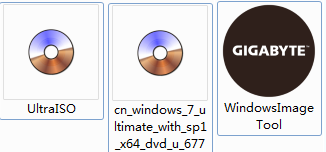
2、本地目录(红框)处定位到自己硬盘里的win7镜像文件;
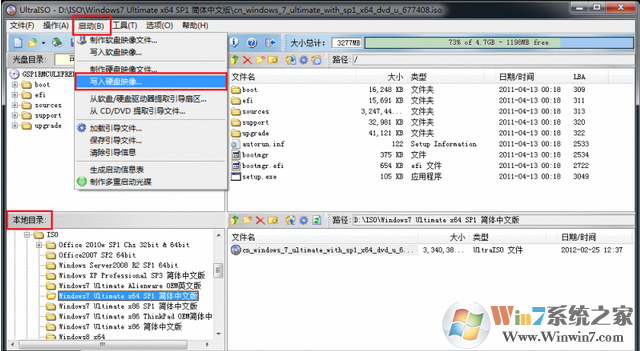
3、 菜单栏选择 启动 - 写入硬盘镜像,跳出下图:
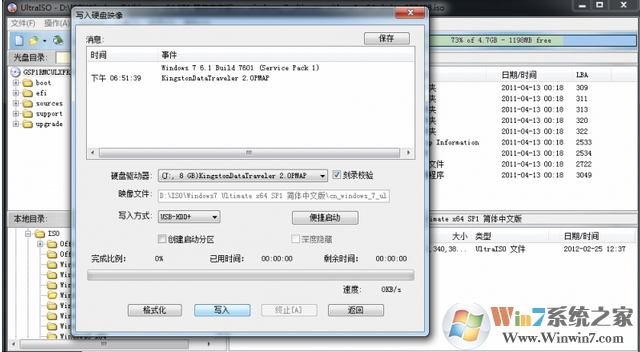
4、确认软件识别的目标磁盘是你的那个U盘,直接点击写入即可。
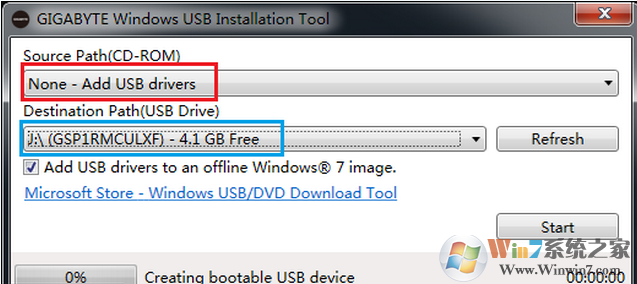
5、(技嘉出品,华硕应该也有相应的程序,都一样),这个工具包会识别U盘中的win7安装程序,并注入对应的XHCI的驱动文件:
红框默认为 None - Add USB drivers,意思是目标源不是光驱,是一个usb设备;篮框定位到自己刚做好的那个U盘(如果选择被电脑识别为硬盘模式的U盘,这里无法定位的!)
然后点击 Start 开始制作,制作速度不快,如果是普通 USB2.0的U盘,估计要20分钟左右的,耐心等待。
6、完成之后,这个U盘就注入了驱动,无论在什么平台上都可以顺利安装win7了,大功告成。
第二阶段:注入NVME驱动以三星PM951 128 SSD固态举例
步骤:
1:下载三星NVME驱动(后面会提供下载地址)
2:解压三星NVME驱动到U盘中
3:安装开始


注入之后,Win7系统在安装过程中就可以顺利进行了,希望本教程的朋友可以分享给你的好友哦。


注入之后,Win7系统在安装过程中就可以顺利进行了,希望本教程的朋友可以分享给你的好友哦。
下一篇:win7双系统启动菜单怎么删除?